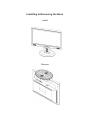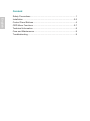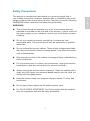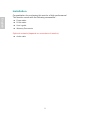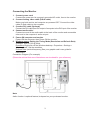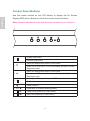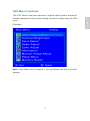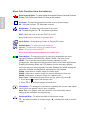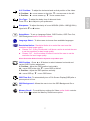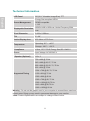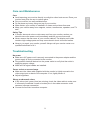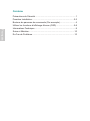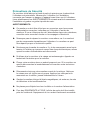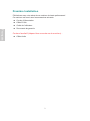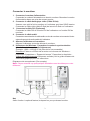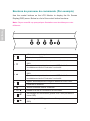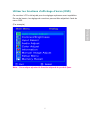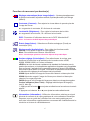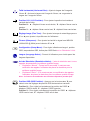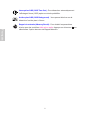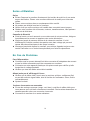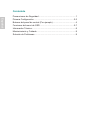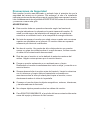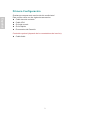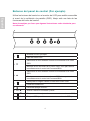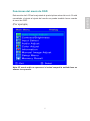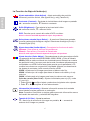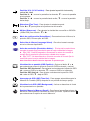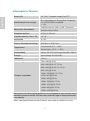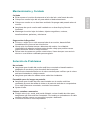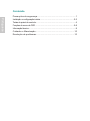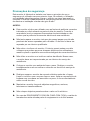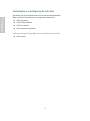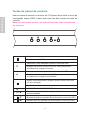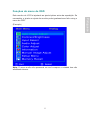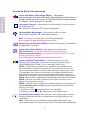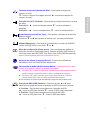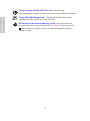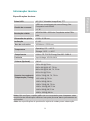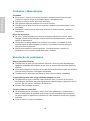AOC 2019Vwa1 Le manuel du propriétaire
- Catégorie
- Téléviseurs
- Taper
- Le manuel du propriétaire
Ce manuel convient également à
La page est en cours de chargement...
La page est en cours de chargement...
La page est en cours de chargement...
La page est en cours de chargement...
La page est en cours de chargement...
La page est en cours de chargement...
La page est en cours de chargement...
La page est en cours de chargement...
La page est en cours de chargement...
La page est en cours de chargement...
La page est en cours de chargement...
La page est en cours de chargement...

Français
Instructions d’Utilisation
Merci d’avoir acheté ce moniteur couleur multi-scan à haute résolution.
Veuillez lire attentivement ce guide avant l’installation.
COMMUNIQUE D’AVERTISSEMENT DE LA FCC CONCERNANT LES
INTERFERENCE DE FREQUENCE RADIO: (SEULEMENT POUR
MODELES CERTIFIE PAR LA FCC)
Ce moniteur a été testé et à été trouvé conforme aux limites pour un appareil
numérique de Classe B, suivant la partie 15 des règlements de la FCC. Ces
limites ont été développées pour offrir une protection satisfaisante contre
les interférences nuisibles dans une installation résidentielle. Ce moniteur
génère, utilise et peut radier de l’énergie de fréquence radio. Ceci peut causer
des interférences nuisibles à des communication radio si l’appareil n’est pas
convenablement installé et utilisé. Il n’y à néanmoins aucune garantie que
des interférences n’apparaîtront pas dans une installation particulière. Si ce
moniteur cause de sérieuses interférences à la réception de signaux radios
ou télévisées, une possibilité est de réinitialiser le moniteur. Les usagers sont
aussi encouragés à corriger les interférences en appliquant une ou plusieurs
des démarches suivantes:
Réorientez ou déplacez l’antenne de réception.
Placez le moniteur et le récepteur plus loin l’un de l’autre.
Connectez le moniteur à une prise différente de celle à laquelle le
récepteur est connecté.
Consultez votre revendeur local ou un technicien qualié.
Avertissement de la FCC:
Pour assurez une conformité continue au règlements de la FCC, l’utilisateur
doit utiliser un cordon d’alimentation mis à terre et le câble d’interface vidéo
protégé avec noyaux en ferrite, fourni avec l’appareil. Chaque modication
ou changement non-autorisé appliqué à ce moniteur peut faire perdre à
l’utilisateur sont droit d’opération de cet appareil.
Note: Si nécessaire, des câbles d’interface protégés et un cordon
d’alimentation alternante doivent être utilisé pour être conforme aux limites
d’émission.

Français
Contenu
Précautions de Sécurité .....................................................................1
Première Installation ........................................................................2-3
Boutons de panneau de commande (Par exemple) ...........................4
Utiliser les fonctions d’afchage d’écran (OSD) ..............................5-8
Informations Technique ......................................................................9
Soins et Maintien ..............................................................................10
En Cas de Problème ........................................................................10

Français
Précautions de Sécurité
Ce moniteur à été fabriqué et testé à partir du principe que la sécurité de
l’utilisateur est primordiale. Néanmoins, l’utilisation ou l’installation
incorrecte peut causer un danger à l’appareil aussi bien que à l’utilisateur.
Lisez attentivement les AVERTISSEMENTS suivants avant de commencer
l’installation et gardez ce guide à portée de main.
AVERTISSEMENTS:
Ce moniteur ne doit être utilisé que en connexion avec les sources
d’alimentation correctes, indiquées sur l’étiquette à l’arrière du
moniteur. Si vous n’êtes pas sur de l’alimentation dans votre résidence,
consultez votre revendeur locale ou la compagnie d’électricité.
N’essayez pas de réparer le moniteur vous même, car il ne contient
pas de composants réparables par l’utilisateur. Le moniteur ne peut
être réparé que par un technicien qualié.
N’enlevez pas la cache du moniteur. Il y à des composants sous haute
tension à l’intérieur qui peuvent causer des choques électriques, même
quand le cordon d’alimentation est déconnecté.
N’utilisez plus le moniteur si la caisse est endommagée. Appelez un
technicien d’entretien pour la contrôler.
Placez votre moniteur dans un endroit propre et sec. Si le moniteur se
mouille déconnectez le immédiatement et consultez votre technicien
d’entretien.
Déconnectez toujours votre moniteur avant de le nettoyer. Nettoyez
la caisse avec un chiffon sec et propre. Appliqué un nettoyant non-
ammonisé sur le chiffon, jamais directement sur l’écran.
Gardez le moniteur éloigné d’objets magnétiques, de moteurs, de sets
de télévision et de transformateurs.
Ne placez pas d’objets lourd sur le câble ou le cordon d’alimentation.
Pour des EQUIPMENTS à FICHE, la che de sortie doit être installé
près de l’arrière de l’équipement et à un endroit facilement accessible.
111

2
Français
Première Installation
Félicitations avec votre achat de ce moniteur de haute performance!
Ce moniteur est fourni avec les accessoires suivants:
Cordon d’Alimentation
Câble D-Sub
Guide de l’utilisateur
Documents de garantie
Contenu facultatif (dépend des connecteurs de moniteur) :
Câble Audio

3
Français
Connecter le moniteur
1. Connectez le cordon d’alimentation
Connectez le cordon d’alimentation au dos du moniteur. Branchez le cordon
d’alimentation dans une prise de courant proche.
2. Connecter le câble Analogique vidéo (Câble D-Sub)
Assurez-vous qu’à la fois le moniteur et l’ordinateur sont bien SOUS tension.
Connectez le câble vidéo (câble D-Sub) de la sortie D-Sub sur l’ordinateur.
3. Connectez le câble DVI (Optionnel)
Connectez le câble DVI de la sortie DVI de l’ordinateur sur l’entrée DVI du
moniteur.
4. Connecter le câble audio*
Connectez une extremite du cable audio au dos du moniteur et connectez l’autre
extremite au port de sortie audio de l’ordinateur.
5. Allumez l’ordinateur et le moniteur
Allumez l’ordinateur et ensuite allumez le moniteur.
6. Utilisateurs de Windows : Paramétrer le mode de synchronisation
(résolution et vitesse de rafraîchissement)
Exemple : 1680 x 1050 @ 60 Hz (Résolution recommandée )
Résolution Faites un clic droit de la souris sur le bureau de Windows >
Propriétés >Paramètres > “Espace du bureau”. Paramétrer la résolution :
Vitesse de rafraîchissement (fréquence verticale) Voir le guide utilisateur de
votre carte graphique pour les instructions
Note:
Audio function is optional feature,its depend on your purchased monitor.
Diagramme de raccordement (Par exemple)
Note : Soyez conseillé svp que quelques illustrations sont simulées pour votre
référence.

4
Français
Boutons de panneau de commande (Par exemple)
Use the control buttons on the LCD Monitor to display the On Screen
Display(OSD) menu. Below is a list of the control button functions.
1.
Afcher le menu principal.
Quitter le menu OSD.
2. ▼
Sélectionnez l’élément désiré quand vous êtes dans le menu
OSD.
Quand ce n’est pas dans le menu de l’OSD, il doit être
immédiatement activé Contraste/ Luminosité.
3. ▲
Sélectionnez l’élément désiré quand vous êtes dans le menu
OSD.
Quand ce n’est pas dans le menu de l’OSD, il doit être
immédiatement activé Contraste/ Luminosité.
4.
Ajuster automatiquement l’image en dehors du menu OSD.
Conrmer la sélection.
5. SOUS TENSION/ HORS TENSION.
6. ▼+▲
Rétablir à la fois le Contraste et la Luminosité.
7. +▼
Verrouillage de l’alimentation (quand vous n’êtes pas dans le
menu OSD)
8. +▲
Verrouillage de l’OSD (quand vous n’êtes pas dans le menu
OSD)
1
2
1
1
Note : Soyez conseillé svp que quelques illustrations sont simulées pour votre
référence.

5
Français
Utiliser les fonctions d’affichage d’écran (OSD)
Ce moniteur LCD a été ajusté pour les réglages optimaux avant expédition.
En cas de besoin, les réglages du moniteur peuvent être adjustés à l’aide du
menu OSD.
(Par exemple)
Note : L’acoustique ajustent la fonction dépend du produit Spec.

6
Français
Fonction de raccourci par bouton(s)
Réglage automatique (Auto Image Adjust) :
Ajuste automatiquement
la position horizontale, la position verticale, la phase(accord n) et l’horloge
(taille H).
Contraste (Contrast) : Pour ajuster le niveau blanc du premier plan de
l’image de l’écran.
▲ : augmenter le contraste, ▼: diminuer le contraste.
Luminosité (Brightness) : Pour régler la luminance de la vidéo.
▲: augmenter la luminosité, ▼ : diminuer la luminosité.
DCR : Permettez à l’utilisateur de tourner le DCR “Marche/Arrêt”.
Note : La fonction de DCR dépend du produit Spec.
Entrée (Input Select) : Sélectionnez Entrée analogique (D-sub) ou
numérique (DVI)
Réglage audio (Audio Adjust) : Pour régler les fonctions audio.
Volume: Pour ajuster la sortie du haut-parleur.
Muet: Pour sélectionner Silence Allumé/Eteint.
Note : L’acoustique ajustent la fonction dépend du produit Spec.
Couleur réglage (Color Adjust) : Pour sélectionner la couleur pour
améliorer la luminosité et la saturation de la couleur entre sRGB,
9300K, 6500K,5400K, et Couleur utilisateur.
sRGB-est en train de devenir rapidement le standard de l’industrie pour la
gestion des couleurs, et la plupart des applications récentes sont compatibles
avec ce format. L’activation de ce paramètre permet à l’écran LCD d’afcher
des couleurs plus dèles à l’original. L’activation du paramètre sRGB entraîne
la désactive les réglages du contraste et de la luminosité.
9300K-Ajoute du bleu à l’image de l’écran an d’obtenir un blanc plus froid.
6500K-Ajoute du rouge à l’image de l’écran pour obtenir un blanc plus
chaud et un rouge plus riche.
5400K-Ajoute du vert à l’image de l’écran pour obtenir une image plus sombre.
Couleur utilisateur (User Color) : Réglage individuel pour le rouge(R),
vert(V), bleu (B).
1. Appuyez sur le bouton 2 pour ajuster et sélectionner la couleur suivante à
ajuster.
2. Appuyez sur le bouton ▼ ou ▲ pour ajuster la couleur sélectionnée.
Informations (Information) : Afche les informations relatives au signal
d’entrée du courant de la carte graphique de votre ordinateur.Remarque:
Reportez-vous au guide de l’utilisateur de votre carte graphique pour
avoir des informations supplémentaires concernant les modications de la
résolution et le taux de rafraîchissement.

7
Français
Taille horizontale (Horizontal Size) : Ajuste la largeur de l’image de
l’écran.▼ : diminue la largeur de l’image de l’écran, ▲ : augmente la
largeur de l’image de l’écran.
Position H./V. (H./V. Position) : Pour ajuster la position horizontale et
verticale de la vidéo.
Position H. : ▲ : Déplace l’écran vers la droite, ▼ : déplace l’écran vers la
gauche.
Position V. : ▲ : déplace l’écran vers le haut, ▼ : déplace l’écran vers le bas.
Réglage image (Fine Tune) : Pour ajuster le temps de retard.Appuyez sur
▼ ou ▲ pour ajuster à la préférence de l’utilisateur.
Finesse (Sharpness) : Pour ajuster la clarté d’un signal non-WSXGA
(1680x1050 @ 60Hz) avec le bouton ▼ ou ▲.
Conguration (Setup Menu) : Pour régler ‘sélectionner langue’, position
OSD, temporisation OSD, Arrière plan OSD Eteint et/ ou ‘Résolution’ ‘Avis’.
Langue (Language Select) : Permet à l’utilisateur pour choisir parmi les
langues disponibles.
Avis de Résolution (Resolution Notice) : L’avis de résolution sert à vous
rappeler de paramétrer la meilleure qualité d’image.
Choisissez “Allumé” : Toutes les 30 secondes, il montrera une
notication de rappeler l’utilisateur de placer la résolution pour la
meilleure qualité d’image.
Choisissez “Eteint” : Il ne montrera pas une notication de rappeler
l’utilisateur de placer la résolution pour la meilleure qualité d’image.
Note : La fonction de notication de résolution dépend du produit Spec.
Position OSD (OSD Position) : Appuyez sur le bouton ▲ou ▼ pour
choisir entre les réglages de position OSD horizontale et verticale.
Position H. : Pour régler horizontalement la position de l’OSD.▲ :
déplacer l’OSD à droite, ▼ : déplacer l’OSD à gauche.
Position V. : Pour régler verticalement la position de l’OSD. ▲ : déplacer
l’OSD vers le haut, ▼ : déplacer l’OSD vers le bas.
•
•

8
Français
Interruption OSD (OSD Time Out) : Pour désactiver automatiquement
l’afchage d’écran (OSD) après une durée prédénie.
Arrière plan OSD (OSD Background) : Vous permet d’activer ou de
désactiver l’arrière plan à l’écran.
Rappel de mémoire (Memory Recall) : Pour rétablir les paramètres
d’usine pour les contrôles vidéo et/ ou audio. Appuyez sur le bouton 2 pour
sélectionner l’option de menu de Rappel Mémoire.

9
Français
Informations Technique
Panneau LCD 20”(20.1” Viewable Image Size) TFT
Gestion de Courant
Energy Star compliant VESA
DPMS compatible
< 1 W
Résolution Afchable
WSXGA 1680 x 1050 max. Fréquence
Verticale maximale de 60Hz.
Dimension des Pixels 0.258 x 0.258 mm
Couleur de l’afchage LCD 16.7 M
Inclination 0°~20°
Région d’afchage Actif 433.44mm x 270.9 mm
Température
Operating: 0°C ~ +40°C
Storage: -20°C ~ + 60°C
Conformité
cULus, CE, FCC-B, Energy Star,ISO
13406-2
Alimentation Input Voltage AC100-240 V
*Haut-parleur(facultatif) 1W x 2
Support des modes minutage
720 x 400 @ 70 Hz
640 x 480 @ 60, 67, 75 Hz
800 x 600 @ 56, 60, 72, 75 Hz
832 x 624 @ 75 Hz
1024 x 768 @ 60, 70, 75 Hz
1152 x 864 @ 75 Hz
1280 x 960 @ 60 Hz
1280 x 768 @ 60, 75 Hz
1280 x 1024 @ 60,75 Hz
1440 x 900 @ 60,75 Hz
1680 x 1050 @ 60 Hz
Remarque : Les spécications du produit peuvent être modiées sans avertissement.
Avertissement : Ne réglez pas la carte graphique de votre ordinateur en dépassant
ces taux de rafraîchissement maximaux. Si vous le faites, cela va irrémédiablement
détériorer votre moniteur.

10
Français
Soins et Maintien
Soins
Evitez d”exposer le moniteur directement à la lumière du soleil ou à une autre
source de chaleur. Placez votre moniteur détourné du soleil pour éviter des
reets.
Placez votre moniteur dans un emplacement bien ventilé.
Ne mettez pas d’objet lourd sur le moniteur.
Veillez à ce que votre moniteur soit installé dans un endroit sec et propre.
Gardez votre moniteur loin d’aimants, moteurs, transformateurs, haut parleurs
et de set de télévision.
Conseils de Sécurité
Si de la fumée, un bruit anormal ou une odeur sort de votre moniteur, éteignez
immédiatement le courant et appelez votre centre d’entretien.
N’enlevez jamais le panneau arrière de la caisse du moniteur. L’unité
d’afchage à l’intérieur contient des parties sous haut voltage qui peuvent
causer des chocs électriques à des corps humains.
N’essayez jamais de réparer le moniteur vous même. Appelez toujours votre
centre d’entretien ou un technicien spécialisé pour faire les réparations.
En Cas de Problème
Pas d’Alimentation
Contrôlez que le courant alternatif soit bien connecter à l’adaptateur de courant
et que le cordon alimentaire soit bien connecter au moniteur.
Connectez un autre appareil électrique à la prise murale pour vérier qu’elle
émets bien le voltage souhaité.
Vériez que tous les câbles soient bien installés.
Allumé mais pas d ‘afchage à l’écran
Vériez que le câble vidéo, fourni avec le moniteur soit bien solidement xé
au port de sortie du signal vidéo, situé à l’arrière de l’ordinateur. Sinon, xé le
convenablement.
Ajustez la clarté.
Couleurs incorrectes ou anormales
Si une des couleurs manque (rouge, vert, bleu), contrôlez le câble vidéo pour
vous assurez qu’il soit bien correctement connecté. Des broches desserrées ou
cassées peuvent créer une connexion incorrecte.
Connectez le moniteur à un autre ordinateur.
La page est en cours de chargement...
La page est en cours de chargement...
La page est en cours de chargement...
La page est en cours de chargement...
La page est en cours de chargement...
La page est en cours de chargement...
La page est en cours de chargement...
La page est en cours de chargement...
La page est en cours de chargement...
La page est en cours de chargement...
La page est en cours de chargement...
La page est en cours de chargement...
La page est en cours de chargement...
La page est en cours de chargement...
La page est en cours de chargement...
La page est en cours de chargement...
La page est en cours de chargement...
La page est en cours de chargement...
La page est en cours de chargement...
La page est en cours de chargement...
La page est en cours de chargement...
La page est en cours de chargement...
La page est en cours de chargement...
-
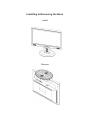 1
1
-
 2
2
-
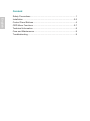 3
3
-
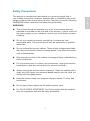 4
4
-
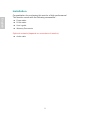 5
5
-
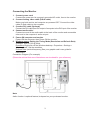 6
6
-
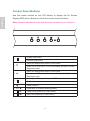 7
7
-
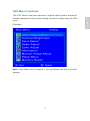 8
8
-
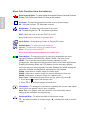 9
9
-
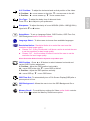 10
10
-
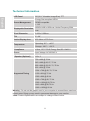 11
11
-
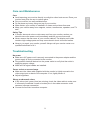 12
12
-
 13
13
-
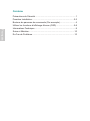 14
14
-
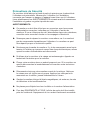 15
15
-
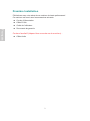 16
16
-
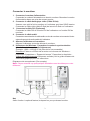 17
17
-
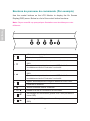 18
18
-
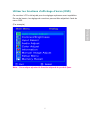 19
19
-
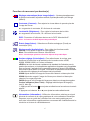 20
20
-
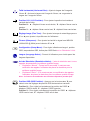 21
21
-
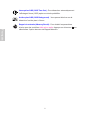 22
22
-
 23
23
-
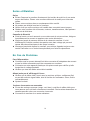 24
24
-
 25
25
-
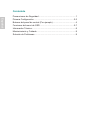 26
26
-
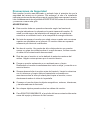 27
27
-
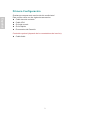 28
28
-
 29
29
-
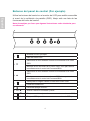 30
30
-
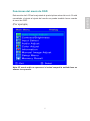 31
31
-
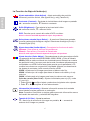 32
32
-
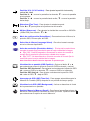 33
33
-
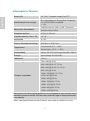 34
34
-
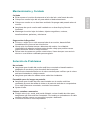 35
35
-
 36
36
-
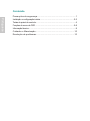 37
37
-
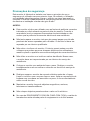 38
38
-
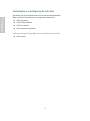 39
39
-
 40
40
-
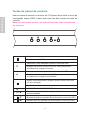 41
41
-
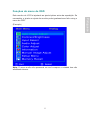 42
42
-
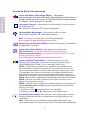 43
43
-
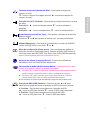 44
44
-
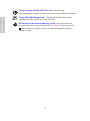 45
45
-
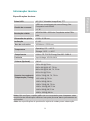 46
46
-
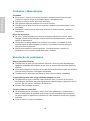 47
47
AOC 2019Vwa1 Le manuel du propriétaire
- Catégorie
- Téléviseurs
- Taper
- Le manuel du propriétaire
- Ce manuel convient également à
dans d''autres langues
- English: AOC 2019Vwa1 Owner's manual
- español: AOC 2019Vwa1 El manual del propietario
- português: AOC 2019Vwa1 Manual do proprietário
Documents connexes
Autres documents
-
Envision G218a1 Le manuel du propriétaire
-
Ativa AT220H Manuel utilisateur
-
DGM L-2239W Manuel utilisateur
-
Ativa AT240HP Manuel utilisateur
-
Westinghouse LCM-22W3 Manuel utilisateur
-
NEC LCD24WMCX Manuel utilisateur
-
YURAKU YM19GPX Manuel utilisateur
-
YURAKU YUR.VISION YV17WB2 - Le manuel du propriétaire
-
Envision G917w1 Le manuel du propriétaire